Məqalənin mündəricatı
Healing Brush Tool aləti
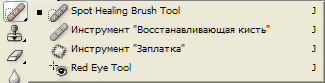
![]() Spot Healing Brush Tool (müalicə edən fırça — лечащая кисть) — bu alət köhnə Stamp (stamp — штамп) alətinin yeni variantıdır və şəkillərin naxışlarını (tekstura) bərpa etmək üçündür. Şəkildə astarın parlaqlıq əlamətlərini nəzərə alır. Tipik misal: şəkildə dərinin naxışını (tekstura) qalmış hissələrin ekstrapolasiya (müəyyən bir sahəyə aid olan məfhumların başqa sahəyə şamil edilməsi). köməyi ilə bərpa etməkdir. Əsas bu alət fotoşəkilləri retuş (bərpa) edəndə istifadə olunur.
Spot Healing Brush Tool (müalicə edən fırça — лечащая кисть) — bu alət köhnə Stamp (stamp — штамп) alətinin yeni variantıdır və şəkillərin naxışlarını (tekstura) bərpa etmək üçündür. Şəkildə astarın parlaqlıq əlamətlərini nəzərə alır. Tipik misal: şəkildə dərinin naxışını (tekstura) qalmış hissələrin ekstrapolasiya (müəyyən bir sahəyə aid olan məfhumların başqa sahəyə şamil edilməsi). köməyi ilə bərpa etməkdir. Əsas bu alət fotoşəkilləri retuş (bərpa) edəndə istifadə olunur.
Alətin sazlama parametrləri:
![]()
Brush (firça — кисть) — qüdrətli fırçaların komplektin hesabına, fırçanın sazlaması gözlənilməyən nəticələri əldə etməyə imkan verir.
Mode (hərəkət tərzi (rejim) — режим наложения) — fırçanın hərəkət tərzisini təyin edir.
Type (mənbə — источник) — alət üçün naxışın mənbəsini verməyini imkan verir.
İki varianta icazə var:
— Proximity Match (seçilmiş — выбранный) — şəkili bərpa etmək üçün naxışın nümunəsi avtomatik olarak fırçala yan-yana olan sahədən götürür.
— Create Texture (naxış yaratmağı — создание текстуры) — hər istifadəçi özü naxış yarada bilər.
Sample All Layers (bütün qatlar — все слои) — alətin fəaliyyətini bütün qatlara şamil edir.
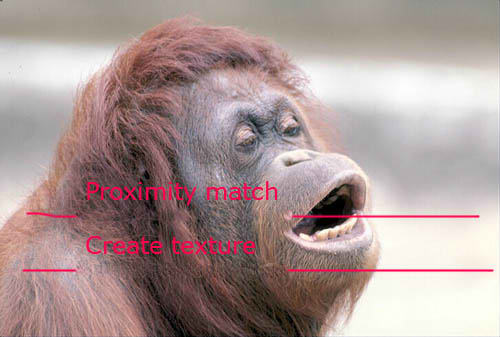
![]()
«Bərpa edən fırça —Восстанавливающей кисти» alətin sazlamarı :
![]()
Brush (firça — кисть) — qüdrətli fırçaların komplektin hesabına, fırçanın sazlaması gözlənilməyən nəticələri əldə etməyə imkan verir.
Mode (hərəkət tərzi (rejim) — режим наложения) — fırçanın hərəkət tərzisini təyin edir.
Type (mənbə — источник) — alət üçün naxışın mənbəsini verməyini imkan verir.
İki varianta icazə var:
— Источник (seçilmə — семплированный) — şəkilin naxışınin sahəsini istifadəçi özü seçir. Fırçanı seçilmiş sahəyə yönləndirin və Alt klavişini basın.
— Источник (naxış — узор) — bu opsiyanı istifadə etsəniz — əvvəlcədən hazırlanmış naxışların siyahısı açılacaq.
Sample All Layers (bütün qatlar — все слои) — alətin fəaliyyətini bütün qatlara şamil edir.
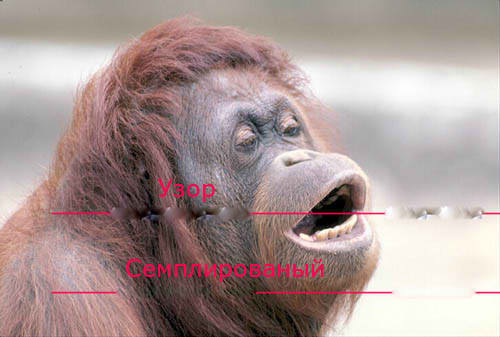
![]() Patch (yamaq — заплатка) — bu alət sərbəst ayrılmaq və rənglə doldurmaq (tökmək) funksiyalarını birləşdirir. Fotoşəkilləri retuş edəndə çox əlverişlidir.
Patch (yamaq — заплатка) — bu alət sərbəst ayrılmaq və rənglə doldurmaq (tökmək) funksiyalarını birləşdirir. Fotoşəkilləri retuş edəndə çox əlverişlidir.
Параметры настройки
![]()
Источник (mənbə) — bu opsiyanı işlədən zaman köçürmə sahəsində olan şəkilin hissəsi əvvəldən seçilmiş şəkilin hissəsinə tam oxşar olacaq.
İş qaydası:
a) Yamaq qoyan sahəni seçmək lazımdır. Qapalı sahəni ayrıyıb, içinə oxu (kursor) yerləşdirin
b) Siçanın sol düyməsini basıb, oxu (kursor) yamaq üçün nümunə (mənbə) götürmək istədiniz yerə yerini dəyişdirin.

Destination (təyinat — назначение) — bu opsiya əvvəlkinə əksinədir:
а) Yamaq qoyan sahəni seçmək lazımdır. Qapalı sahəni ayrıyıb, içinə oxu (kursor) yerləşdirin.
b) Siçanın sol düyməsini basıb, oxu (kursor) yamaq qoymaq istədiniz yerə yerləşdirin

Transparent (səffaflıq — прозрачность)— bu opsiyanı qoşanda yamaq yarı şəffaflı olunur və seçilən sahədə şəkilin görüş nəticəsi mövcud olan şəkilin və yamağın birləşməsi olacaq.
Pattern (naxiş — узор) düyməsini bassaq, yamağı dolduranda siz seçdiniz sahə naxışla dolacaqdır.

![]() Red Eye Tool (qirmizi göz efektini rədd etmək — удаление эффекта красных глаз) — bu alətin fəaliyyəti qırmızı rəngin çalaqları qara rənglə əvəz etməsindədir.
Red Eye Tool (qirmizi göz efektini rədd etmək — удаление эффекта красных глаз) — bu alətin fəaliyyəti qırmızı rəngin çalaqları qara rənglə əvəz etməsindədir.
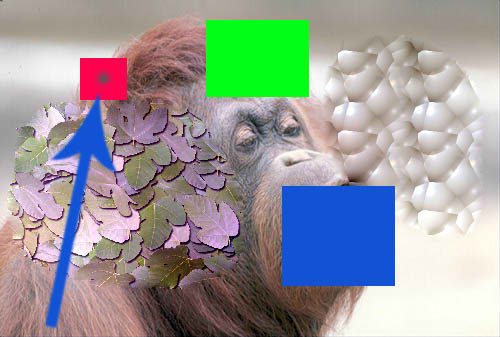
© İstifadə edilərkən gadirov.com-a istinad olunmalıdır
 videodərs Sənin inkişafında maraqlı şəxs sənin özünsən…
videodərs Sənin inkişafında maraqlı şəxs sənin özünsən…



